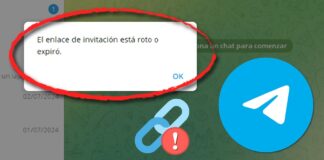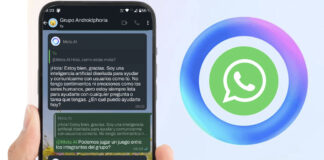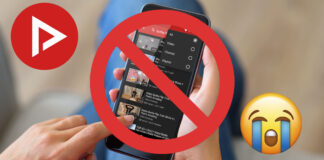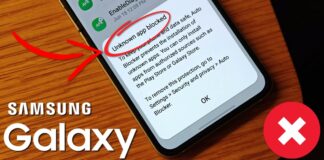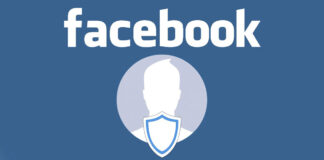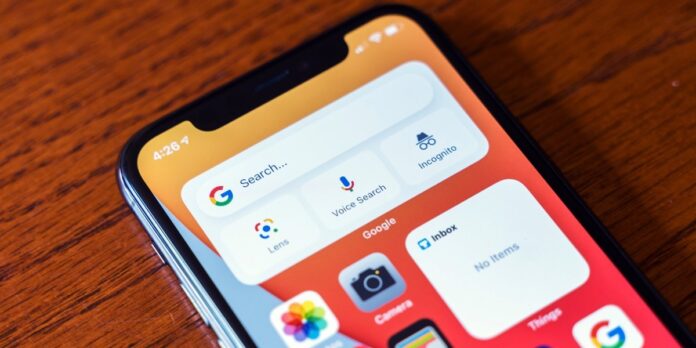
Con el lanzamiento de los iPhone 14, la marca de la manzana estrenó la nueva versión de su sistema operativo. iOS 16 llegó con un montón de novedades, siendo una de las más interesantes la posibilidad de personalizar la pantalla de bloqueo añadiendo widgets. ¿Eres de los que usan iPhone, pero siguen llevando a Google en su corazón? Pues debes saber que puedes añadir los widgets de la gran G en la pantalla de inicio y bloqueo de tu móvil como lo explicamos a continuación.
Cómo añadir los widgets de Google a la pantalla de inicio del iPhone
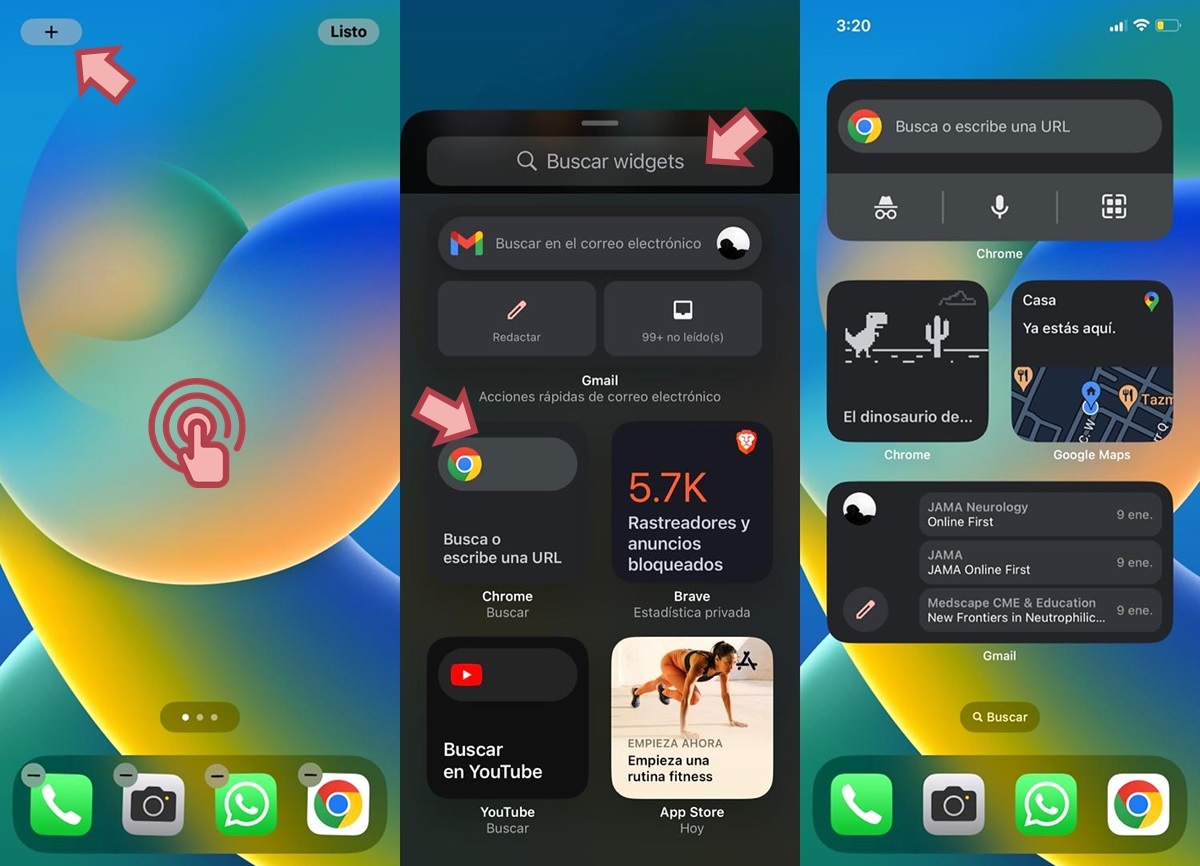
Lo primero que tienes que saber es que para usar los widgets de Google en la pantalla de inicio de tu iPhone es necesario que tengas iOS 14 o una versión superior. Además, otra de las cosas que tienes que considerar es que estos widgets no vienen por defecto en los iPhone por razones obvias.
De esta manera, debes tener aplicaciones de Google en tu iPhone (Google Fotos, Chrome, Drive, Maps, Gmail, Noticias, entre otras), ya que al instalarlas también se instalan sus respectivos widgets. Pues bien, los pasos a seguir son los siguientes:
- Lo primero que tienes que hacer es mantener pulsado la pantalla de inicio hasta que las apps comiencen a moverse.
- Una vez hecho esto, se activarán las opciones para editar la pantalla. En este momento debes pulsar sobre el botón (+) ubicado en la esquina superior izquierda.
- Ahora te aparecerán todos los widgets disponibles en tu iPhone. Puedes bajar hasta encontrar los Google o usar la barra de búsqueda para buscar las aplicaciones de Google que tienes instaladas.
- Finalmente, solo tienes que pulsar sobre el widget de Google que quieres añadir y listo.
Así puedes agregar widgets de Google a la pantalla de bloqueo en tu iPhone
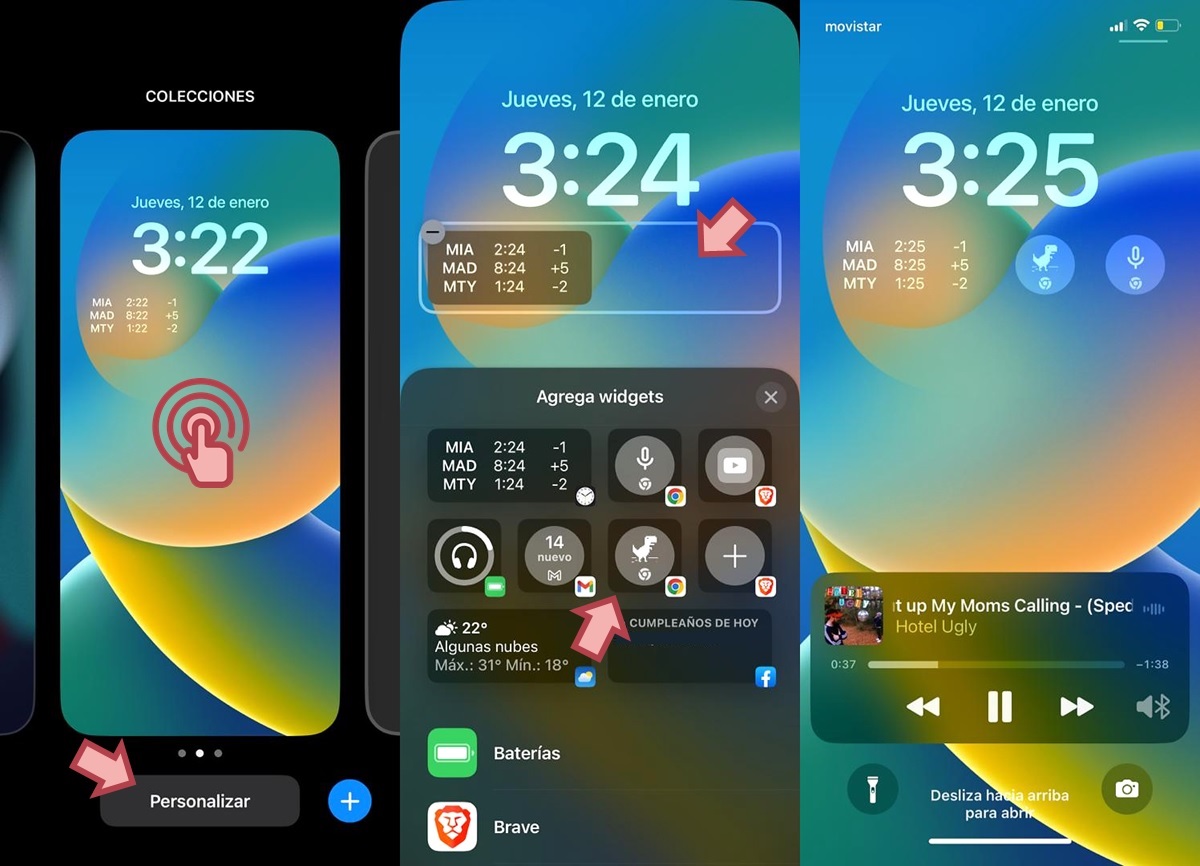
Aunque solo es necesario tener iOS 14 o una versión superior para usar los widgets en la pantalla de inicio, la cosa cambia con la de bloqueo. Para usarlos en esta pantalla debes tener iOS 16, dado que esta es la versión del sistema operativo que estrenó dicha función. ¿Ya lo tienes? Pues entonces sigue estos pasos:
- Mantén pulsada la pantalla de bloqueo hasta que esta se comprima hacia el centro.
- Lo siguiente que tienes que hacer es pulsar en Personalizar y luego seleccionar la Pantalla bloqueada.
- Ahora tienes que presionar el área para los widgets, que es la que está debajo del reloj.
- Al hacerlo aparecerán los widgets disponibles para la pantalla de bloqueo. Aquí tienes que buscar las apps de Google y pulsar sobre ellas para ver los widgets disponibles. Al encontrar el que quieres añadir, solo tienes que presionar el widget y listo.
Y para ti… ¿Cuál es el mejor widget de Google para iPhone?